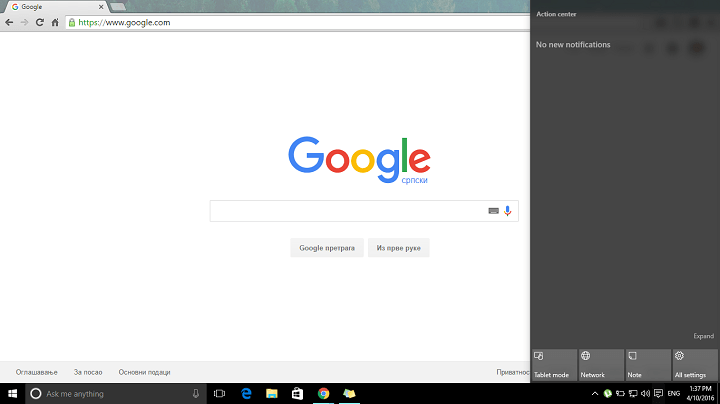חקור שתי דרכים פשוטות לעשות זאת
- עיבוד אצווה באמצעות PowerShell מפשט חלק מעבודת הניהול שלנו.
- מדריך זה ידון בהוראות שלב אחר שלב לחיבור Exchange Online ב- PowerShell.

איקסהתקן על ידי לחיצה על הורד את הקובץ
תוכנה זו תתקן שגיאות מחשב נפוצות, תגן עליך מאובדן קבצים, תוכנות זדוניות, כשל חומרה ותייעל את המחשב שלך לביצועים מקסימליים. תקן בעיות במחשב והסר וירוסים כעת ב-3 שלבים פשוטים:
- הורד את Restoro PC Repair Tool שמגיע עם טכנולוגיות פטנט (פטנט זמין כאן).
- נְקִישָׁה התחל סריקה כדי למצוא בעיות של Windows שעלולות לגרום לבעיות במחשב.
- נְקִישָׁה תקן הכל כדי לתקן בעיות המשפיעות על האבטחה והביצועים של המחשב שלך.
- Restoro הורד על ידי 0 הקוראים החודש.
להופיע cmdlets של PowerShell כדי לבצע פעולות מסוימות בסביבת Exchange Online, חיוני לחבר את Exchange Online ב- PowerShell.
כאן בבלוג הזה, הזכרנו שתי שיטות שונות עם הוראות שלב אחר שלב לביצוע. בואו נתחיל!
כיצד ניתן להתחבר ל-Exchange Online ב-PowerShell?
לפני המעבר לשלבים המפורטים, ודא שאתה מבצע את בדיקות ההכנה הבאות:
- אתה חייב להחזיק ב-PowerShell ב-Windows 7 SP1 או גירסאות שולחן עבודה עדכניות יותר של Windows ו-Windows Server 2008 R2 SP1 או גירסאות שרת חדשות יותר של Windows.
- הגרסה האחרונה של Windows Management Framework 3.0, 4.0 או 5.1.
- .NET Framework 4.5 או מעל מותקן.
- חיבור אינטרנט יציב עם יציאת TCP 80 נפתחה כדי להתחבר ממכשיר מקומי למארח.
- חייבת להיות לך גישה ל Exchange Online PowerShell מופעל עבור המשתמש הקיים.
1. התחבר ל-Exchange Online ב-PowerShell - דרך קלאסית
- הקש על חלונות סוג מפתח פגז כוח, ולחץ הפעל כמנהל.

- העתק והדבק את הפקודה הבאה והקש Enter:
Set-ExecutionPolicy RemoteSigned
- סוּג י כאשר תתבקש.
- הקלד את הפקודה הבאה והקש Enter:
$UserCredential = Get-Credential - תקבל חלון קופץ להזין את שם המשתמש והסיסמה שלך. הזן את האישורים ולחץ בסדר.
- הזן את הפקודות הבאות אחת אחת והקש Enter לאחר כל פקודה: $
Session = New-PSSession -ConfigurationName Microsoft. Exchange -ConnectionUri https://outlook.office365.com/powershell-liveid/ -Credential $UserCredential -Authentication Basic -AllowRedirectionייבוא-PSSession $SessionGet-Mailbox -Filter '(RecipientTypeDetails -eq "RoomMailBox")'
- כיצד לנסות את תכונת Workspace ב- Microsoft Edge
- כיצד לשתף קטעי Xbox בטוויטר
- Sechost.dll: מה זה ואיך להוריד אותו
- כיצד לפרוס גופנים באמצעות SCCM [3 שלבים פשוטים]
- 6 דרכים מהירות להעברת קבצים מ-Windows ל-Mac
2. התחבר ל-Exchange Online ב-PowerShell - שיטה חלופית
2.1 התקן את מודול PowerShell של Exchange Online
- הקש על חלונות סוג מפתח פגז כוח, ולחץ הפעל כמנהל.
- כדי לבדוק אם מודול Exchange Online PowerShell כבר מותקן, הקלד את ה-cmdlet המוזכר להלן והקש Enter:
Get-Module -ListAvailable -Name ExchangeOnlineManagement
- אם זה לא מותקן, העתק והדבק את הפקודה הבאה והקש Enter:
Install-Module -Name ExchangeOnlineManagement -Force
- הזן את הפקודה הבאה והקש Enter אם מותקנת אצלך גרסה מיושנת:
עדכון-מודול ExchangeOnlineManagement
2.2 התחבר ל-Exchange Online PowerShell
- כעת כדי לחבר את Microsoft 365 Exchange Online שלך עם Connect-ExchangeOnline cmdlet, הקלד את הפקודות הבאות והקש Enter לאחר כל פקודה:
#התחבר ל-Exchange OnlineConnect-ExchangeOnline
- הזן את האישורים בחלון הקופץ של האימות וקבע את הקישוריות.
2.3 נתק את הפעלת Exchange Online PowerShell
- הקש על חלונות סוג מפתח פגז כוח, ולחץ הפעל כמנהל.

- העתק והדבק את הפקודות הבאות והקש Enter לאחר כל פקודה:
#נתק את Exchange OnlineDisconnect-ExchangeOnline -Confirm:$False
אז אלו הן הדרכים הפשוטות ביותר להתחבר ל-Exchange Online ב- Powershell. נסה כל אחד מהם, צור הפעלה מרחוק, ספק הגדרת חיבור או ייבא רכיבי cmdlet של PowerShell בצורה חלקה.
אנא הודע לנו בקטע ההערות למטה אם יש לך שאלות או חששות.
עדיין יש בעיות? תקן אותם עם הכלי הזה:
ממומן
אם העצות לעיל לא פתרו את הבעיה שלך, המחשב שלך עלול להיתקל בבעיות Windows עמוקות יותר. אנחנו ממליצים הורדת כלי תיקון מחשב זה (מדורג נהדר ב-TrustPilot.com) כדי לטפל בהם בקלות. לאחר ההתקנה, פשוט לחץ על התחל סריקה לחצן ולאחר מכן לחץ על תקן הכל.